techne
Administrator

Το τηλέφωνό σας Android αποθηκεύει τον κωδικό πρόσβασης όταν το συνδέετε σε ένα δίκτυο Wi-Fi. Αργότερα, μπορείτε να βρείτε και να χρησιμοποιήσετε τους αποθηκευμένους κωδικούς πρόσβασης για να συνδέσετε άλλες συσκευές στο δίκτυό σας. Θα σας δείξουμε πώς να κάνετε το Android να αποκαλύπτει αυτούς τους κωδικούς πρόσβασης δικτύου.
Για να εκτελέσετε την εργασία, δεν χρειάζεται να κάνετε root το τηλέφωνό σας ή να χρησιμοποιήσετε μια εφαρμογή τρίτου κατασκευαστή. Απλώς πατήστε μια επιλογή στην εφαρμογή Ρυθμίσεις του τηλεφώνου σας και θα δείτε τον κωδικό πρόσβασης για κάθε αποθηκευμένο δίκτυο.
Σημειώστε ότι θα πρέπει να εξουσιοδοτήσετε τον εαυτό σας χρησιμοποιώντας το δακτυλικό σας αποτύπωμα ή το PIN για να αποκαλύψετε τους αποθηκευμένους κωδικούς πρόσβασης.
Σημείωση: Τα παρακάτω βήματα θα λειτουργήσουν για ορισμένες συσκευές Android, συμπεριλαμβανομένων των τηλεφώνων Google Pixel. Ωστόσο, η Samsung δεν παρέχει μια ενσωματωμένη μέθοδο για να γίνει αυτό. Μπορείτε να δοκιμάσετε εφαρμογές τρίτων, όπως το "WiFiList". Έχουμε δοκιμάσει για λίγο αυτήν τη λύση, αλλά κάνετε λήψη με δική σας ευθύνη.
Προβολή αποθηκευμένων κωδικών πρόσβασης Wi-Fi στο Android
Για να ξεκινήσετε να αποκαλύπτετε τους αποθηκευμένους κωδικούς πρόσβασής σας, ξεκινήστε τις Ρυθμίσεις στο τηλέφωνό σας Android. Σημειώστε ότι τα παρακάτω βήματα θα διαφέρουν ελαφρώς ανάλογα με το μοντέλο τηλεφώνου που έχετε.
Στις Ρυθμίσεις, επιλέξτε "Wi-Fi & Δίκτυο".
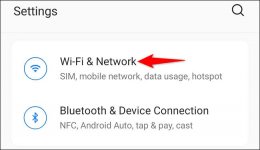
Στη σελίδα "Wi-Fi & Δίκτυο", επιλέξτε "Wi-Fi".
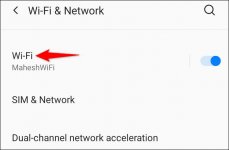
Πατήστε «Αποθηκευμένα δίκτυα» για να δείτε τα αποθηκευμένα ασύρματα δίκτυά σας.
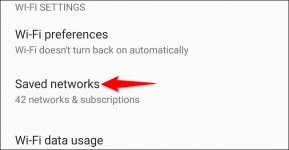
Στη λίστα δικτύου, βρείτε και πατήστε το δίκτυό σας Wi-Fi. Στη συνέχεια, στη σελίδα που ακολουθεί, επιλέξτε «Κοινή χρήση».
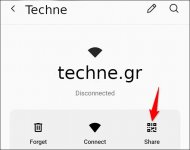
Επαληθεύστε τον εαυτό σας χρησιμοποιώντας το δακτυλικό σας αποτύπωμα ή το PIN. Στη συνέχεια, θα δείτε έναν κωδικό QR στην οθόνη σας.
Ακριβώς κάτω από τον κωδικό QR, δίπλα στον "Κωδικός πρόσβασης Wi-Fi", θα βρείτε τον κωδικό πρόσβασης του δικτύου που έχετε επιλέξει.
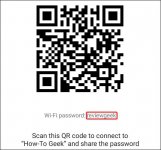
Τώρα μπορείτε να χρησιμοποιήσετε αυτόν τον κωδικό πρόσβασης για να συνδέσετε τις άλλες συσκευές σας στο ασύρματο δίκτυό σας. Ένας άλλος τρόπος για να το κάνετε αυτό είναι να σαρώσετε τον κωδικό QR με την άλλη συσκευή σας και θα συνδεθεί στο δίκτυό σας.
Καλή δικτύωση!
